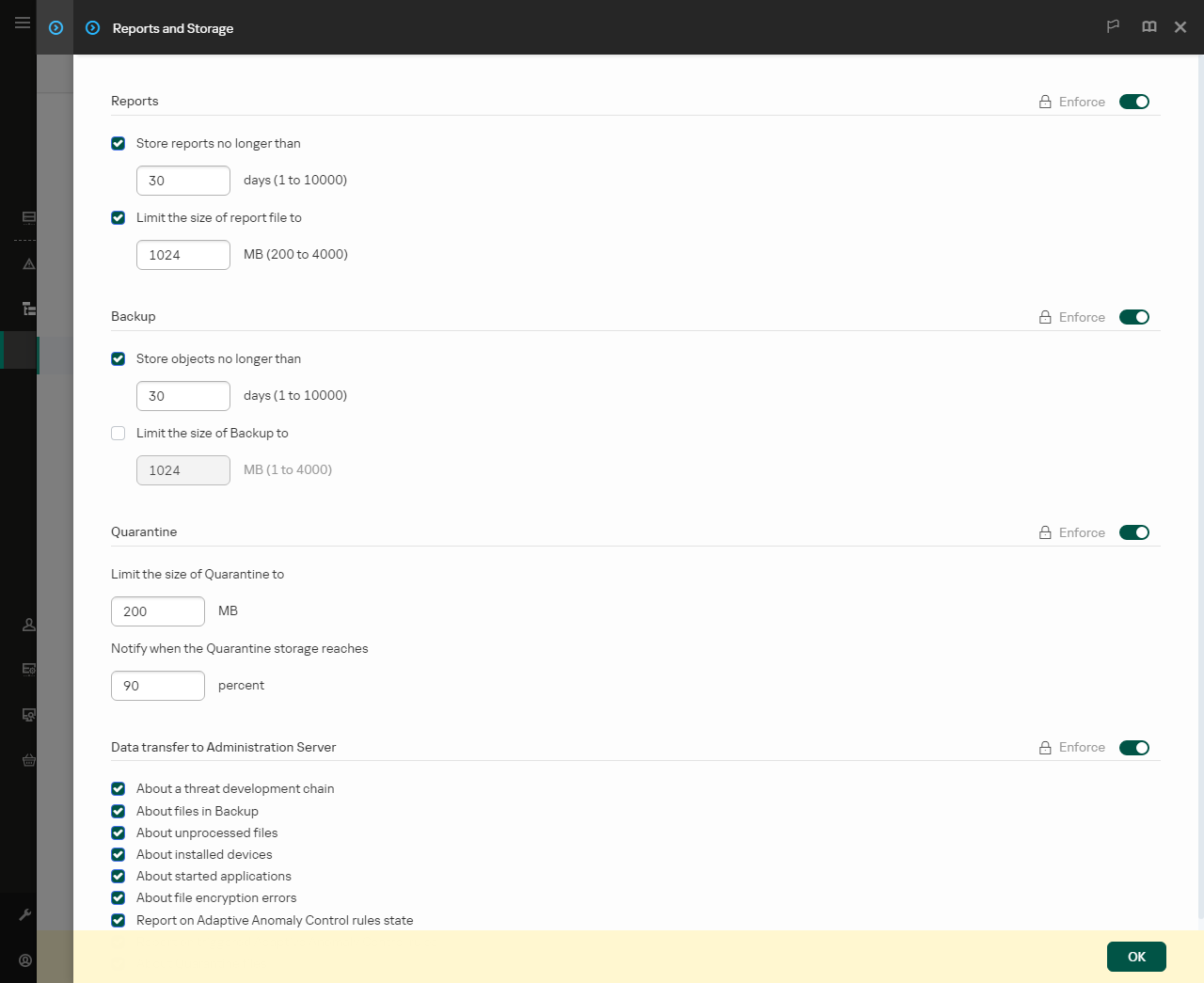Informatie over geïnstalleerde programma's op computers van gebruikers ontvangen
Om optimale regels van Programmacontrole aan te maken, moet u eerst weten welke programma's op de computers in het bedrijfsnetwerk worden gebruikt. Hiertoe kunt u de volgende informatie verkrijgen:
- Leveranciers, versies en taalversies van de gebruikte programma's in het bedrijfsnetwerk.
- Frequentie van programma-updates.
- Bedrijfsbeleid voor het gebruik van programma's (dit is mogelijk het beveiligingsbeleid of het administratieve beleid).
- Opslaglocatie van de distributiepakketten van programma's.
Programma-informatie bekijken
Informatie over geïnstalleerde programma's wordt geleverd door Kaspersky Security Center Network Agent. Informatie over geïnstalleerde programma's zijn beschikbaar in Kaspersky Security Center console in de map Applications registry. Network Agent werkt de informatie bij elke synchronisatie met Kaspersky Security Center bij. Voor meer details over de informatie verzonden door de Network Agent raadpleegt u de Help van Kaspersky Security Center.
Het venster openen met eigenschappen van programma's in de map Applications registry:
- Open de Beheerconsole van Kaspersky Security Center.
- Selecteer in de structuur van de Beheerconsole de map Advanced → Application management → Applications registry.
- Selecteer een programma.
- Selecteer in het contextmenu van het programma de optie Properties.
Informatie bekijken over uitvoerbare bestanden
U kunt de belasting van de database verminderen wanneer u informatie over uitvoerbare bestanden opvraagt. Hiervoor raden we u aan de taak Inventarisatie uit te voeren op verschillende referentiecomputers waarop de standaard softwareset is geïnstalleerd.
U kunt een lijst met uitvoerbare bestanden krijgen met de taak Inventarisatie van Kaspersky Endpoint Security. U kunt de lijst met uitvoerbare bestanden bekijken in de Kaspersky Security Center-console in de map Executable files.
Voordat u de taak Inventarisatie start, controleert u of de database voldoet aan de aanbevelingen van Kaspersky Security Center. Voor meer informatie over databasebeperkingen, raadpleegt u Kaspersky Security Center Help.
Inventarisatie uitvoeren in de beheerconsole (MMC)
Een taak Inventarisatie starten via de Webconsole en Cloudconsole
Inventarisinstellingen
Parameter |
Beschrijving |
|---|---|
Bereik van inventarisatie |
Lijst met objecten die het inventarisbereik vormen. |
Inventarisatie van DLL-modules |
Kaspersky Endpoint Security zoekt naar DLL-modules in het inventarisbereik en verzendt informatie naar Kaspersky Security Center. Als u de inventaris van DLL-modules inschakelt, duurt het aanzienlijk langer om de taak Inventaris te voltooien en wordt de omvang van de database aanzienlijk groter. |
Inventarisatie van scriptbestanden |
Kaspersky Endpoint Security zoekt naar scripts in het inventarisbereik en verstuurt de informatie naar Kaspersky Security Center. Als u de inventaris van scriptbestanden inschakelt, duurt het aanzienlijk langer om de taak Inventaris te voltooien en wordt de omvang van de database aanzienlijk groter. |
Run only when the computer is idle |
Uitgestelde start van de scantaak wanneer computerbronnen bezet zijn. Kaspersky Endpoint Security start de scantaak als de computer vergrendeld wordt of als de schermbeveiliging is ingeschakeld. Als u de uitvoering van de taak hebt onderbroken door de computer bijvoorbeeld te ontgrendelen, zet Kaspersky Endpoint Security de taak automatisch verder vanaf het punt waar deze werd onderbroken. Met deze planningsoptie kunt u computervermogen besparen wanneer de computer wordt gebruikt. |
Scan alleen nieuwe en gewijzigde bestanden |
Scant alleen nieuwe bestanden en die bestanden die zijn gewijzigd sinds de laatste keer dat ze werden gescand. Op deze manier wordt de duur van een scan ingekort. Deze modus is zowel op enkelvoudige als op samengestelde bestanden van toepassing. |
Sla bestand over waarvan scan langer duurt dan N s |
Hiermee stelt u een tijdslimiet in voor het scannen van een enkel object. Na de opgegeven tijd stopt het programma met het scannen van een bestand. Op deze manier wordt de duur van een scan ingekort. |
Scan archieven |
ZIP, GZIP, BZIP, RAR, TAR, ARJ, CAB, LHA, JAR, ICE en andere bestanden scannen. Het programma scant bestanden niet alleen per extensie, maar ook per indeling Bij het controleren van archieven voert het programma een recursief uitpakken uit. Zo kunnen bedreigingen worden gedetecteerd in archieven op meerdere niveaus (archief in een archief). |
Scan distributiepakketten |
Distributiepakketten van programma's van derden scannen. |
Grote samengestelde bestanden niet uitpakken |
Als dit selectievakje is ingeschakeld, scant het programma geen samengestelde bestanden als ze groter zijn dan de opgegeven waarde. Als dit selectievakje is uitgeschakeld, worden samengestelde bestanden van alle grootten gescand door het programma. Het programma scant grote bestanden die uit archieven worden gehaald, ongeacht of het selectievakje is ingeschakeld of niet. |
Zo opent u het venster met eigenschappen voor een uitvoerbaar bestand in de map Executable files:
- Open de Beheerconsole van Kaspersky Security Center.
- Selecteer in de structuur van de Beheerconsole de map Advanced → Application management → Executable files.
- Selecteer een uitvoerbaar bestand.
- Selecteer in het contextmenu van het uitvoerbare bestand de optie Properties.
Om algemene informatie over het programma en de uitvoerbare bestanden ervan te bekijken en om de lijst met computers waarop een programma is geïnstalleerd te zien, opent u het venster met de eigenschappen van een geselecteerd programma in de mappen Applications registry of Executable files.
Bijwerken van de informatie over geïnstalleerde programma’s en uitvoerbare bestanden
Vanaf Kaspersky Endpoint Security 12.3 voor Windows is de werking van het onderdeel Programmacontrole met de database van uitvoerbare bestanden geoptimaliseerd. Kaspersky Endpoint Security 12.3 voor Windows werkt de database automatisch bij nadat het bestand van de computer is verwijderd. Hierdoor kan de database up-to-date worden gehouden en kunnen bronnen van Kaspersky Security Center worden bespaard.
Om de database van geïnstalleerde programma’s up-to-date te houden, moet het verzenden van programma-informatie naar de Administration Server zijn ingeschakeld (het is standaard ingeschakeld).
Schakel de indiening van programma-informatie in de Beheerconsole (MMC)
Schakel de indiening van programma-informatie in Webconsole en Cloudconsole in
Naar boven